DaVinci Resolve 14 導入編-インストール-
Blackmagic Designの公式ページからダウンロードができたら、DaVinci Resolveをインストールしましょう。
手順は、
1. zipファイルを解凍
2. インストーラーを起動
3. 手順に従ってセットアップ
です。
DaVinci Resolve14をインストールする
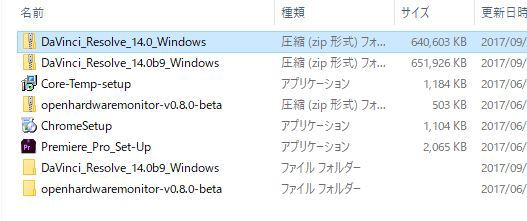
ダウンロードしたzipファイルを展開します。
ここでは、「DaVinci_Resolve_14.0_Windows」です。(バージョンによって数字は変わります)
右クリックして、「すべてを展開」もしくは、解凍用のソフトを使用してください。
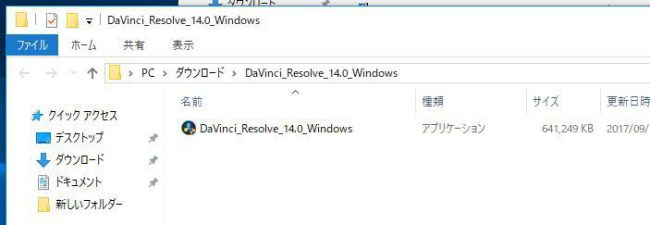
インストール用のアプリケーション「DaVinci_Resolve_14.0_Windows」をダブルクリックして起動します。
(この時、アラートが出た場合は続行をします。)
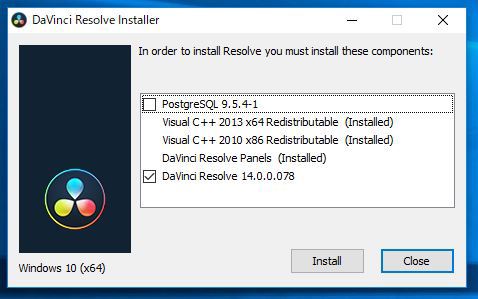
インストーラーを起動すると、必要なコンポーネントが表示されます。(すでにインストールされているものは自動的にチェックが外れています。)
基本的にはデフォルトのままで大丈夫です。
「Install」をクリックして次に進みます。
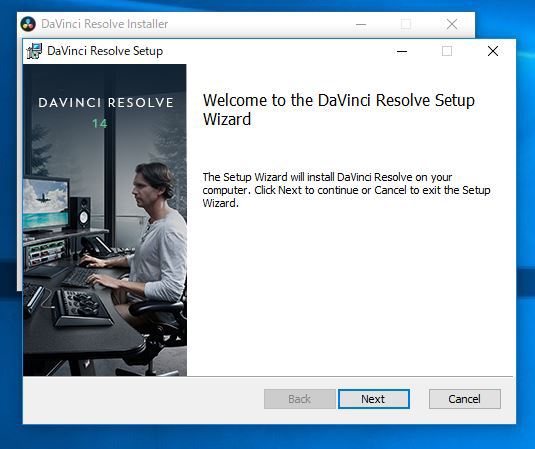
セットアップの開始画面です。(数秒程度時間がかかる場合があります)
「Next」をクリックすると開始されます。
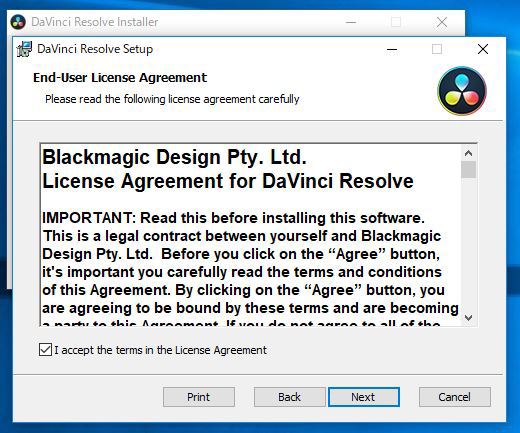
DaVinci Resolveのライセンスに関しての同意です。
…読める方は一通り目を通してください。
「I accept the teams in the License Agreement」にチェックを入れてから、「Next」をクリックして進みます。
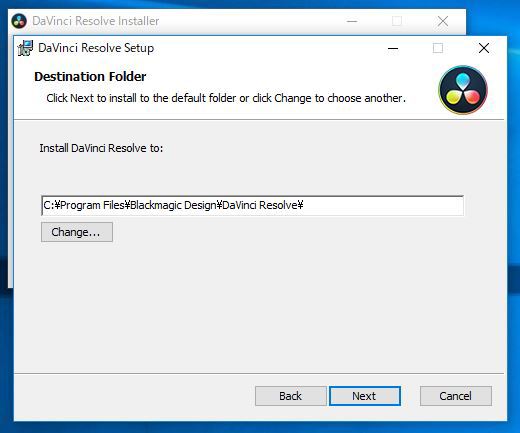
DaVinci Resolveのインストール先を選択します。
基本的にはそのままで大丈夫ですので、よくわからない場合はそのままにしてください。
OSとアプリケーションを分けている方はここで変更します。
確認したら「Next」をクリック。
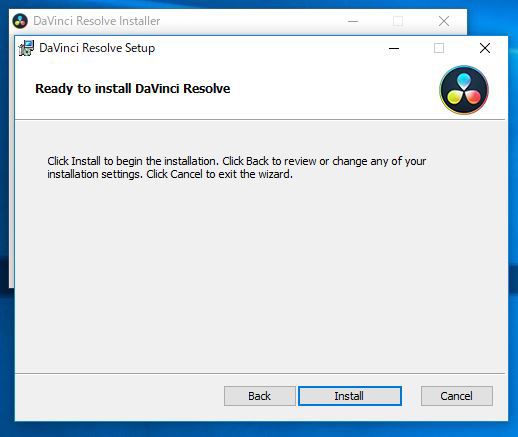
インストールの最終確認画面です。
「Install」をクリックすると、インストールが開始されます。
(数秒~1分程度かかります。)
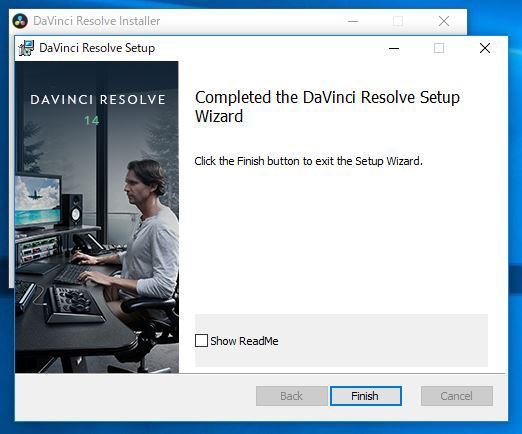
インストール終了画面です。
「Finish」をクリックします。
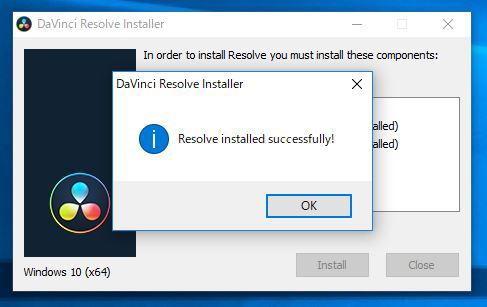
Davinci Resolveのインストールに成功しました!
簡単でしたね。手順で見ると長いですが、実際はすぐに完了します。

